发布时间:2023-05-15 16: 28: 26
在之前,我们一直使用常见的Win10专业版系统来演示的AirServer(Win系统)各种功能,但在Win10其他版本的系统上使用AirServer会遇到一些问题,在Windows 10 N或Windows 10KN中无法安装或安装后无法打开AirServer Win10桌面版。
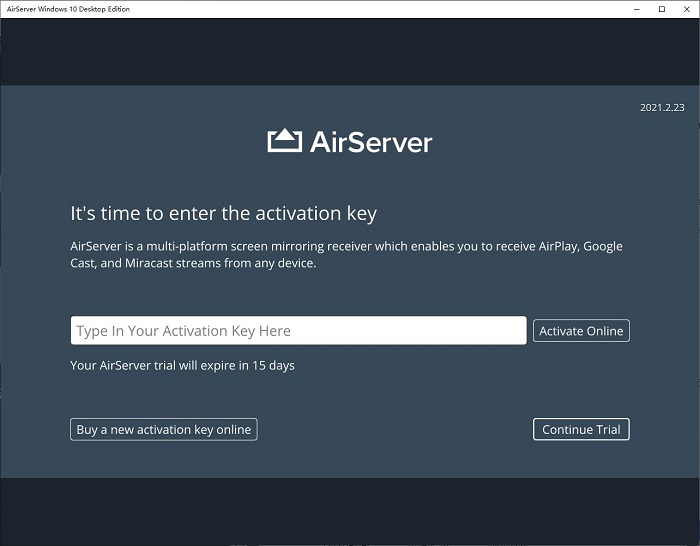
首先我们先看看Win10系统这几个版本之间的不同。
Windows 10 – 这是标准版的Win10系统,拥有Microsoft为Windows操作系统提供的各种功能。
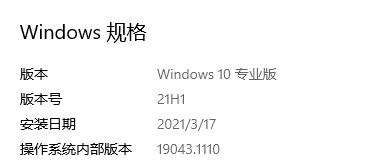
Windows 10N – 这个版本的Windows系统不预装Windows Media Player和其他Windows媒体相关的播放器,如Groove 音乐、视频、录音机和 Skype等功能,此版本系统发行在欧洲地区。
Windows 10KN – 此版本的Windows系统除了不预装Windows Media Player和其他Windows媒体相关的播放功能以外,还没有预装Windows Messenger,此版本系统发行在韩国。
Windows 10N和Windows 10KN系统缺少AirServer 运行所需的那些媒体功能。如果没有安装所需的媒体功能包,AirServer桌面版将无法运行,另外AirServer(Win系统)也无法正常安装。
我们可以通过安装适用于Windows 10的N和KN版本的媒体功能包,让AirServer可以正常工作。
安装 Windows 10 媒体功能包
1、如果我们使用的是 Windows 10 版本 1903 或更高版本,我们可以按照以下步骤添加媒体功能包:
打开系统开始菜单 - 设置 - 应用 - 应用和功能 - 可选功能 - 添加功能。
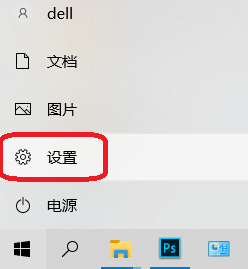
进入应用管理板块。
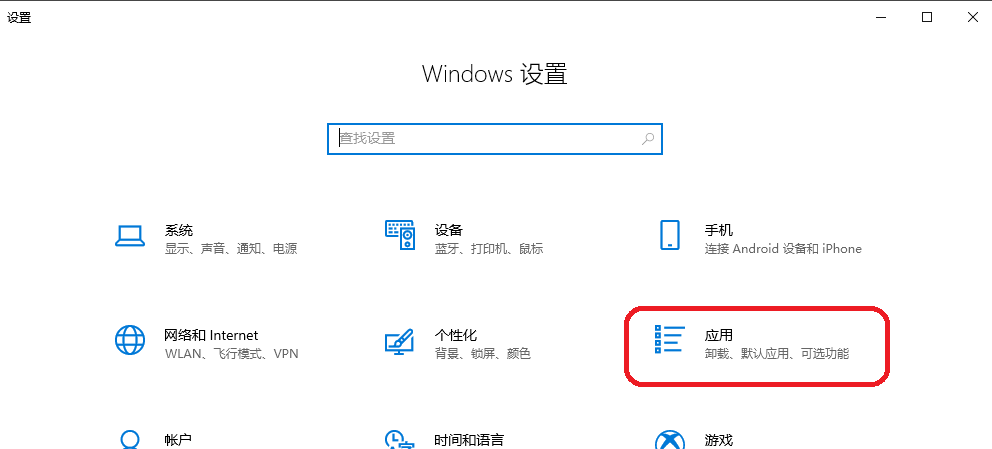
在“应用与功能”中点击“可选功能”。
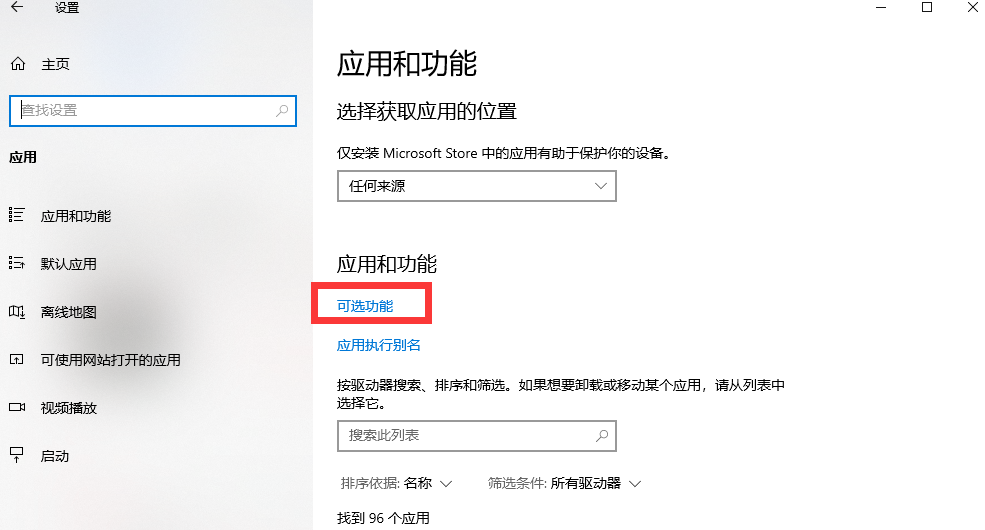
在“可选功能”中点击“添加功能”,查找并勾选添加媒体应用。
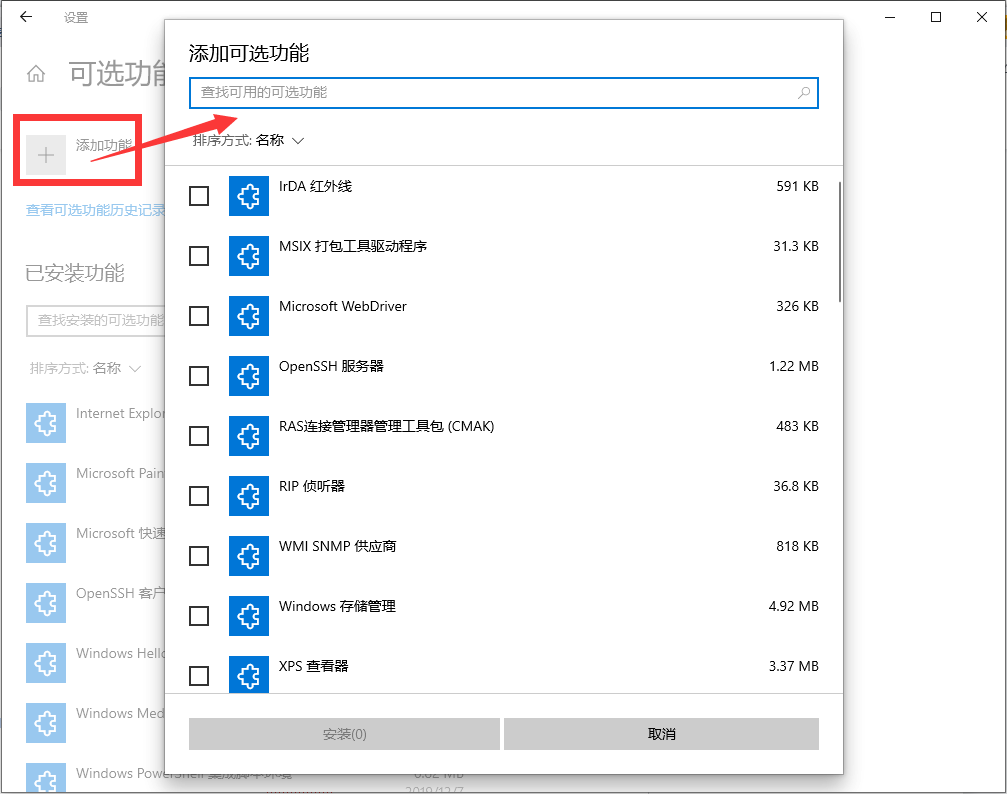
在可用的可选功能列表中找到媒体功能包并添加启用这些功能。
2、如果我们使用的是Windows 10版本1809或更早版本系统,我们可以直接使用Powershell来安装或启用媒体功能,方法如下:
通过使用 Windows 搜索找到Powershell并打开它,
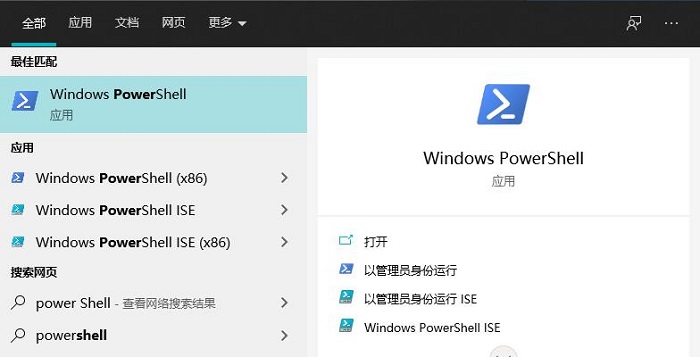
打开管理 Powershell 窗口后输入以下命令并按回车键:
Enable-WindowsOptionalFeature -Online -FeatureName "MediaPlayback" -AllInstall
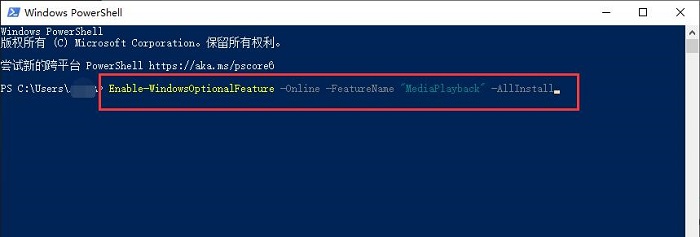
3、在某些情况下,可能是媒体功能包已正确安装,但没有在Windows系统中启用这些功能。我们可以按照以下方法进行查询与修改:
打开任务栏中的搜索字段并输入“windows功能”,然后打开搜索结果中的“启用或关闭Windows功能”。
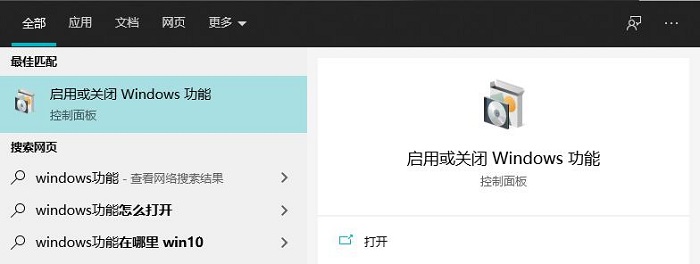
找到“媒体功能”并在出现的列表中勾选它。
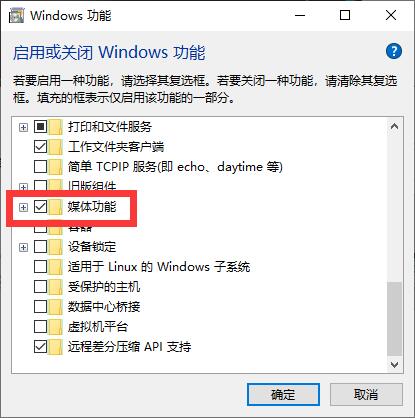
以上便是在Windows 10N、Windows 10KN系统无法正常使用AirServer对应的原因与解决方法了,大家如果想要了解更多AirServer的使用方法与使用问题的解决方法,欢迎关注AirServer中文网。
展开阅读全文
︾
读者也喜欢这些内容:
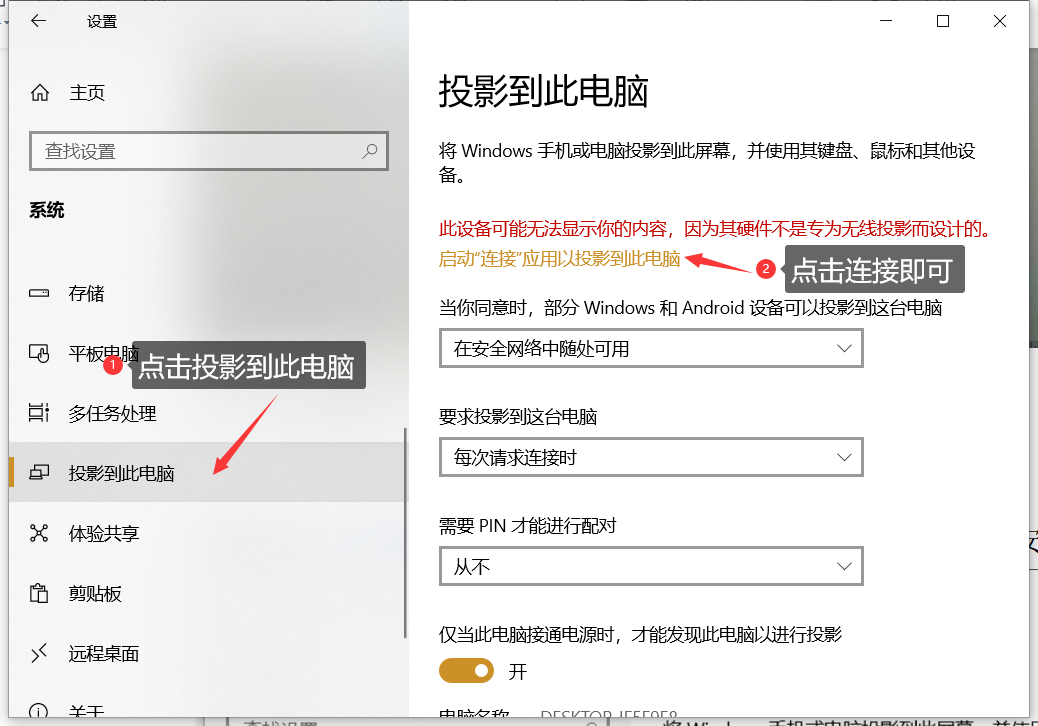
没有连接WiFi可以投屏吗 没有WiFi手机怎么投屏电脑
无线投屏可以说已经在我们的工作和生活中运用的非常广泛了,可是当我们手机没有连接WIFI网络,我们要怎样把手机投屏到大屏幕设备呢?今天,小编就来详细介绍一下,没有连接WiFi可以投屏吗?没有WiFi手机怎么投屏电脑?...
阅读全文 >

Mac投屏软件哪个好 Mac投屏的扩展怎么设置
在信息化时代,Mac电脑的投屏功能为用户提供了更为灵活的内容展示方式,无论是为了演示、教学还是娱乐,选择合适的投屏软件和设置扩展功能显得尤为重要。合适的软件可以确保流畅的连接和高质量的画面效果。本篇文章就将为大家介绍Mac投屏软件哪个好以及Mac投屏的扩展怎么设置。...
阅读全文 >

手机投屏电脑上怎么操作,手机投屏电脑上屏幕怎么变大
相信在如今这个时代,很多小伙伴们都有投屏的需求,并且很多人应该都已经使用过投屏功能了。不管是将手机投屏至电视或者电脑等都是非常容易实现的。下面就为大家讲解手机投屏电脑上怎么操作,手机投屏电脑上屏幕怎么变大的相关操作。...
阅读全文 >

AirServer投屏没有画面怎么回事 AirServer声音有延迟怎么办
投屏的使用非常广泛,通过投屏可以让小屏的手机屏幕投射到电脑屏幕上,如此以提升观影或者游戏的体验。除了有部分手机或者电脑具有投屏功能外,我们还可以使用第三方投屏软件来投屏,其中AirServer便是一款不错的软件。但有用户发现AirServer投屏后没有画面或者声音有延迟,下面来看看AirServer投屏没有画面怎么回事,AirServer声音有延迟怎么办的相关内容。...
阅读全文 >